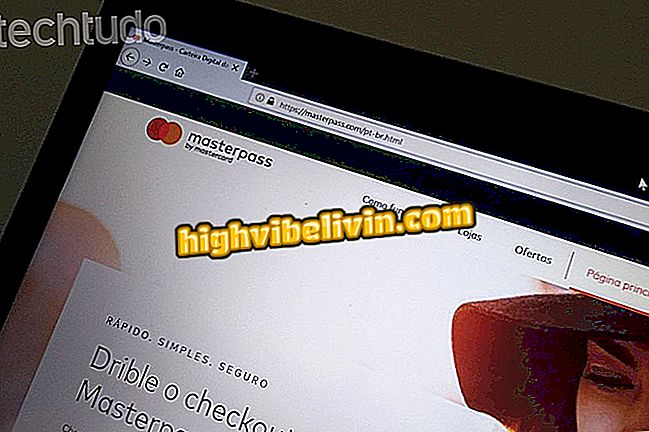Neizdevās konfigurēt Windows atjauninājumus? Skatiet, kā atrisināt
Windows atjaunināšana, Microsoft sistēmas atjaunināšanas rīks, var radīt problēmas, kas neļauj instalēt jaunus atjauninājumus sistēmā Windows. Visbiežāk sastopamās kļūdas var atrisināt ar vienkāršām procedūrām, piemēram, restartējot datoru, noņemot savienotās ierīces vai izmantojot, piemēram, diagnostikas rīku. Tomēr dažos gadījumos var būt nepieciešams formatēt cieto disku un pārinstalēt sistēmu.
Šeit ir piecu oficiālo Microsoft padomu saraksts par to, kā novērst problēmas, kas saistītas ar Windows atjaunināšanu. Procedūra tika veikta, izmantojot Windows 7 datoru, bet padomi ir derīgi arī Windows 8 un Windows Vista lietotājiem.
NOLASĪT: Windows ir zilā ekrāna kļūda; zina, kā atrisināt

Uzziniet, kā atjaunot sistēmu datorā ar Windows 10
Vēlaties iegādāties mobilo telefonu, TV un citus atlaides produktus? Ziniet salīdzinājumu
1. Restartējiet datoru
1. solis. Datora restartēšana var atrisināt problēmas, kas saistītas ar atjauninājumu instalēšanu. Lai to izdarītu, dodieties uz izvēlni "Sākt" un meklējiet "Windows atjaunināšana";

Atveriet Windows atjauninājumu no izvēlnes Sākt un restartējiet datoru
2. solis. Ja ir gaidīts atjauninājums, kas prasa sistēmas restartēšanu, noklikšķiniet uz "Restart Now", lai veiktu darbību.

Restartējiet datoru, lai pabeigtu nepabeigto atjauninājumu instalēšanu sistēmā Windows
2. Izmantojiet Windows atjaunināšanas diagnostikas rīku
1. solis. Dodieties uz Microsoft atbalsta lapu un atrodiet sadaļu “2. metode: palaidiet Windows atjaunināšanas problēmu risinātāju”. Noklikšķiniet uz datorā instalētās sistēmas versijas un pēc tam uz saites "Windo ws Update Troubleshooter", lai lejupielādētu rīku;

Lejupielādējiet Windows atjaunināšanas diagnostikas rīku
2. solis. Fails tiks saglabāts datora lejupielādes mapē ar nosaukumu "WindowsUpdate.diagcab". Palaidiet vedni un izpildiet ekrānā redzamās darbības.

Palaidiet Windows atjaunināšanas diagnostikas rīku
3. Noņemiet datoram pievienotās ierīces
Atvienojiet zibatmiņas diskus, ārējos HDD, atmiņas kartes un citus USB piederumus. Arī no diska atskaņotāja noņemiet DVD, CD vai Blu-ray. Šie piederumi, pēc Microsoft domām, Windows restartēšanas laikā var radīt problēmas.

Noņemiet ārējās ierīces no datora kā alternatīvu Windows atjaunināšanai
4. Atjaunojiet sistēmu
1. solis. Izvēlnē "Sākt" meklējiet "Sistēmas atjaunošana" un atveriet pirmo rezultātu;

Izvēlnē Sākt atveriet sistēmas atjaunošanu
Atjaunošanas procesa laikā atlasiet datumu pirms problēmas un atjaunojiet sistēmu tajā brīdī.

Atjaunojiet punktu pirms Windows atjaunināšanas problēmas
5. Pārinstalējiet Windows
Ja citas opcijas nedarbojas, pēdējā iespēja ir formatēt cieto disku un pārinstalēt Windows datorā. Tas pilnībā atjauno sistēmas instalāciju, bet ir svarīgi arī dublēt visus failus, lai nodrošinātu to saglabāšanu. Pēc formatēšanas būs jāinstalē arī programmas.
Izmantojot Microsoft
Kāds ir visu laiku labākais Windows? Komentārs par.

- Mēs pārbaudījām Windows 10